こんにちは。portable-kogatamini.comを運営しているshinoです。
ノートパソコンの充電ワット数が足りているのか、USB-C充電に変えても大丈夫なのか、45Wや65Wのどちらの充電器を選ぶべきかなど、モヤっと悩んでいる人はかなり多いかなと思います。
とくに、ノートパソコンの充電何ワットが必要なのか、ノートパソコンの必要Wの目安はどれくらいなのか、タイプCのUSB-C充電やPD対応の充電器に変えたいけれど、USB-Cケーブルのワット数やケーブルの質で本当に変わるのか、という不安もありますよね。
さらに、20Wや30Wのスマホ寄りの充電器でノートPCを充電しても大丈夫なのか、45Wで充電できない原因は何なのか、65W充電と100Wクラスの充電器の違いはどこにあるのか、ワット数不足で充電できないケースや低速充電表示が出る理由も、事前に整理しておきたいポイントです。
この記事では、ノートパソコンの充電ワット数の考え方から、USB-CとPD規格、アンペアとの関係、ワット数が足りないときのチェックポイントまでをまとめて、あなたのPCに合う充電器を無理なく選べるように解説していきます。
最後に、軽作業向けの30〜45Wクラス、一般的な45〜65Wクラス、65〜100Wクラス、そして100W以上が欲しいゲーミングやクリエイター向けまで、私が実際の運用目線で「これくらいを押さえておくと安心」というラインも整理するので、ぜひあなたのPC環境と照らし合わせながら読んでみてください。
- ノートパソコンの充電ワット数と電力の基本が分かる
- USB-CとPD規格ごとの必要ワット数の目安がつかめる
- 自分のPCに合う30〜100Wクラスの充電器の選び方が分かる
- ワット数不足のトラブルを避けるためのチェックポイントを把握できる
ノートパソコンの充電ワット数の基礎
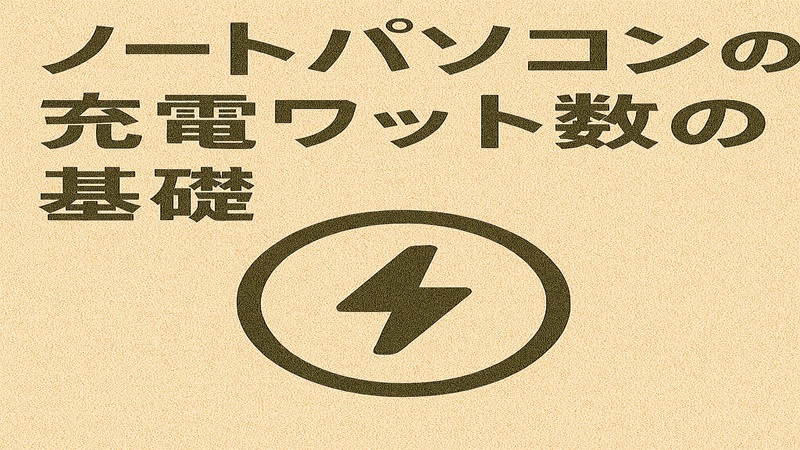
ここでは、ノートパソコンの充電ワット数そのものの考え方を整理します。タイプC端子でのUSB-C充電やPD規格、アンペアとの関係、20Wや30Wクラスでどこまでいけるのか、ワット数不足で充電が足りないときのチェックポイントまで、土台になる考え方を固めていきましょう。
タイプC端子との関係

まず整理しておきたいのが、タイプC端子と充電ワット数の関係です。
見た目が同じUSBタイプC端子でも、「データ転送専用」「映像出力対応」「充電対応」など役割が分かれていることが多く、充電に対応していないタイプCに差しても、ワット数以前の問題としてまったく充電されないケースがあります。
ノートPC側でタイプC端子から充電できるかどうかは、本体仕様の「USB-C充電対応」や、ACアダプタマークの有無を必ず確認してください。
取扱説明書やメーカーの仕様ページに、「USB Type-Cポートからの充電に対応」などと明記されていれば、USB-C充電器やモバイルバッテリーから給電できる可能性が高いです。
一方で、タイプC端子が映像出力(DisplayPort Alt Mode)専用だったり、ドック用の拡張ポートとして設計されているモデルもあります。
この場合、どれだけ高出力のPD充電器を使っても、ノートPC側が充電として認識してくれません。タイプCで充電できないときは、「ポートの役割」と「充電対応の有無」をまず疑うのが近道です。
タイプCが複数ある機種では、充電対応のポートだけアイコンが違うこともよくあります。ポート横のマークや刻印も軽くチェックしてみてください。
アンペアとの関係

ノートパソコンの充電ワット数は、電圧(V)×電流(A)=電力(W)で決まります。例えば20Vで3.25Aなら約65W、20Vで5Aなら100Wというイメージです。USB-C PDでは、15Vや20Vのような電圧をやり取りしながら、必要なアンペア数を交渉して充電を行います。
ここで大事なのは、PC側が必要とするワット数を満たせるかどうかです。
たとえばノートPCが「20V 3.25A(65W)」を前提に設計されている場合、45Wクラスの充電器だと、アイドル時や軽作業ではなんとか持ちこたえるものの、負荷をかけた瞬間にバッテリーがじわじわ減るといったことが起こります。
逆に、ノートPCが45Wを要求しているところに、100WのPD充電器と5A対応ケーブルを組み合わせても問題はありません。
PDではPC側が必要なワット数しか取りにいかないため、「必要ワット数以上ならOK、以下は不安定」というシンプルな判断軸で考えて大丈夫です。
アンペアやワット数の数値はあくまで一般的な目安であり、実際の仕様は機種ごとに異なります。正確な数値や対応条件は、必ず各メーカーの公式サイトやマニュアルで確認してください。
20W充電器で足りるパソコン

20Wクラスの充電器は、どちらかというとスマホやタブレット向けのゾーンです。ノートパソコンに対しては、「充電というより延命・給電寄り」と考えた方が安全です。
超省電力なモバイルノートやChromebookの一部モデルでは、画面輝度を落として軽作業だけに限定すれば、20W充電器でもバッテリーがゆっくり増える、もしくは減らないレベルで運用できることがあります。ただし、これはPCと作業負荷の条件がかなり限定されます。
一般的には、
- 動画視聴やオンライン会議を長時間行う
- ブラウザタブを多く開いて作業する
- 外付けSSDやモニターなどにも給電する
といった使い方をすると、20Wでは追いつかず、「バッテリー残量は減るが急激には減らない」「ごく低負荷時のみゆっくり増える場合がある」程度の効果に留まります。
※一部の省電力ノートでは、20Wでも時間をかければ充電が進むモデルもありますが、常用には余裕がありません。
20WクラスをノートPCの常用充電として使うのはあまりおすすめできません。あくまで緊急用や、負荷を極端に落とした一時的な運用に留めて、日常的な充電にはPCの必要ワット数を満たす充電器を用意した方が安全です。
30Wクラス軽作業ノート向け

軽作業メインのモバイルノートや一部のChromebookなどは、30〜45Wクラスで設計されているモデルが多いです。このゾーンでバランスがいいのが、45W USB-C ACアダプタークラスのシンプルな充電器です。
軽作業向けノートに合う45Wクラス
30W前後を要求するノートPCに対して、45WのUSB-C PD対応シングルポート充電器を組み合わせると、以下のようなメリットがあります。
- 価格が手頃で持ち運びしやすいサイズ感
- モバイルノートやChromebookにちょうど良いワット数
- 単ポート構成ならPCに出せる出力をフルに使いやすい
このクラスは、カフェ作業や授業での使用がメインで、「ブラウザ・Office・軽い画像編集くらいなら十分」という人に向いています。出張や通学用のサブ充電器としても扱いやすく、純正アダプタを家置きにして、45W USB-C ACアダプターを持ち歩き用にする使い分けもおすすめです。
| 想定PC | おすすめ出力 | ポイント |
|---|---|---|
| 軽作業向けモバイルノート | 45W USB-C ACアダプター | 価格と携帯性のバランスがよく、PD対応なら安心 |
| Chromebook・小型ノート | 30〜45Wクラス | 授業やレポート作業なら十分なケースが多い |
このあたりの軽作業向けPCの選び方をより広く押さえたい場合は、dynabookを例にスペックとUSB-C充電を整理しているdynabookノートパソコンの評判とモデル選びの解説記事も参考になるはずです。
充電が足りない原因

「アダプタにつないでいるのにバッテリーが増えない」「PCの充電が足りない気がする」という相談は本当に多いです。原因はワット数だけとは限らず、複数の要素が重なっていることもよくあります。
よくある原因パターン
- 要求65WのPCに45W以下の充電器を使っている
- マルチポート充電器で他デバイスと同時充電している
- ケーブルがPD非対応または60Wまでしか対応していない
- USB-Cポートが充電非対応または役割違いのポートに挿している
- 高負荷のゲームや動画編集をしながら充電している
特にマルチポートの充電器は、表記の100Wがそのまま1ポートに出るとは限らない点に注意です。例えば「最大100W」とあっても、PCとスマホを同時充電するときは各ポートに60W+40Wのように分配され、結果としてPC側の充電が足りない、ということが起こります。
「充電が足りない」と感じたら、①ポートをPC単独にする ②より高ワット数の単ポート充電器で試す ③ケーブルをPD100W対応に変えるの順で切り分けると原因を絞りやすくなります。
デル機など、純正充電器を忘れたときの代用やPD充電の詳しい手順は、dellノートパソコンの充電器を忘れた時の代用手順とPD充電器の解説で実例ベースでもまとめています。代用運用を考えている人はそちらもチェックしてみてください。
仕様の確認チェック

ノートパソコンの充電ワット数を考えるときには、PC本体・純正ACアダプタ・充電器・ケーブルの4点をセットで見るのが大事です。それぞれ、以下のポイントを確認してみてください。
PC本体・純正アダプタ側の確認
- 本体底面や同梱ACアダプタに書かれている「Output(例:20V 3.25A)」
- マニュアルや仕様ページの「必要電力」「ACアダプタ容量」
- USB-C充電対応の有無、対応するワット数の上限
充電器とケーブル側の確認
- 充電器に書かれている「最大出力(例:65W、100W)」
- USB-Cポートごとの出力(マルチポートの場合の分配表記)
- ケーブルの対応ワット数(60W/100W/240Wなど)
- PD3.0/PD3.1/PPSなどの対応規格
ケーブルには印字がないことも多いですが、「100W対応」「EPR 240W対応」などと明記された製品を選んでおくと、後からPCを買い替えたときにも流用しやすいです。
飛行機でノートPCや充電器を持ち運ぶ場合は、バッテリーの扱いに独自ルールがあるので、飛行機でパソコンを預けてしまった際の補償と規則を解説した記事も合わせてチェックしておくと安心です。
ノートパソコンの充電ワット数別おすすめ
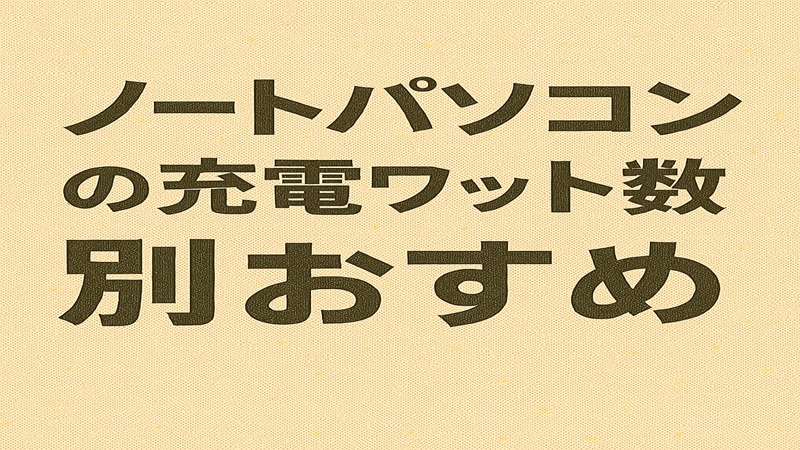
ここからは、ノートパソコンの充電ワット数別におすすめしやすい充電器の考え方をまとめていきます。
パソコン確認で必要なW数を把握したうえで、45Wで充電できないケース、45Wと65Wのどちらがいいか迷う場面、65Wの充電を何に使うのか、そして最終的にノートパソコンの充電ワット数の選び方を総まとめしていきます。
2025年現在、PD 3.1規格のExtended Power Range (EPR) に対応したMacBook Pro 16インチ(140W)や、一部の高性能なクリエイター向け・ゲーミングノートPCで140Wや最大240W(PD 3.1)での充電に対応するモデルも増えています。
ただし、現時点ではまだ高出力モデルに限られており、一般的なビジネス/モバイルノートPCは引き続き100Wクラスが上限であるケースがほとんどです。
パソコンで必要なW数を確認

最初のステップは、自分のパソコンの必要ワット数を確認することです。ここをあいまいなままにしてしまうと、充電器選びがいつまでも「なんとなく不安」のまま終わってしまいます。
必要ワット数のざっくり目安
- 軽量モバイルノート:30〜45W前後
- 一般的な13〜14インチノート:45〜65W前後
- 15〜16インチのパワーモデル:65〜100W前後
- ゲーミングノート・クリエイター向け:100W以上(USB-C非対応も多い)
あくまで一般的な目安ですが、購入時についてきた純正アダプタのワット数が、「そのPCがフルパワーで動くことを想定した容量」だと考えておくと分かりやすいです。
ここで紹介しているワット数は、あくまで一般的な目安です。実際の必要なW数やUSB-C充電対応の有無は、必ず各メーカーの公式サイトやマニュアルで正確な情報を確認し、最終的な判断に迷う場合は専門家に相談してください。
45Wでできない理由

「45Wの充電器を買ったのに、なぜか充電が増えない」「ACにつないでいてもバッテリーがじわじわ減る」というケースの多くは、PC側の要求ワット数が45Wを超えていることが原因です。
よくある45Wで足りないケース
- 純正アダプタが65Wまたは90WのノートPCで45Wを使っている
- マルチポート充電器で45WポートにPC以外もぶら下げている
- ケーブルが60W未満対応で、実効ワット数がさらに下がっている
この場合、軽めの作業であれば何とか現状維持できても、ゲームや動画編集、オンライン会議+画面共有など高負荷になると、「消費電力>供給電力」となり、バッテリーが減っていきます。
純正アダプタが65W以上のPCには、最低でも65Wクラス、できれば100WクラスのPD充電器を合わせると安心度が一気に上がります。
充電器は45Wと65Wのどちらがいいですか?

「充電器は45Wと65Wのどちらがいいですか?」という質問に対して、私の答えは「PCの純正アダプタがどちら寄りかで決める」です。
45Wを選びやすいケース
- 純正アダプタが45Wクラスのモバイルノート
- 外出先では軽作業しかしない、家では純正アダプタを使う
- 荷物を少しでも軽くしたい、出張用のサブ充電器が欲しい
65Wを選びやすいケース
- 純正アダプタが65Wの一般的な13〜14インチノート
- 自宅でも外でも同じ充電器でフルに使いたい
- 将来的にワンランク上のノートに買い替える予定がある
純正が45Wなら45W〜65W、純正が65Wなら65W〜100Wというイメージで、「純正と同等〜少し余裕を持たせる」方向に選ぶと失敗しにくいです。
65Wは何に使う?

65Wの充電器は、ノートパソコンにとってかなり「万能寄り」のゾーンです。一般的なWindowsノートや、13〜14インチクラスのモバイルワーク用PCの多くが、この65Wクラスを前提に設計されています。
65W USB-C充電器(PC対応)の役割
65W USB-C充電器(PC対応)をベースにすると、次のような使い方がしやすくなります。
- 13〜14インチのビジネスノートをフルパワーで動かしながら充電
- 軽い画像編集や多タブブラウジングでもバッテリーが減りにくい
- 一部のUSB-C対応MacBookやChromebookにも流用できる
特に、「純正アダプタが65Wでケーブルが着脱式」というWindowsノートとの相性が良く、自宅・職場・持ち出し用で65W USB-C充電器を1〜2個用意しておくと運用がかなりラクになります。
| 想定PC | おすすめ出力 | ポイント |
|---|---|---|
| 一般的な13〜14インチWindows | 65W USB-C充電器(PC対応) | 純正と同等の出力で安心して常用しやすい |
| 一部のMacBook AirやPro | 65Wクラス | Airなら余裕、Proでも日常用途なら十分なことが多い |
100Wクラス以上:ゲームや高性能クリエイター向け

100Wクラス以上の充電が必要になるのは、負荷が高いゲーミングノートやクリエイター向け高性能ノートが中心です。基本的にはACアダプタ(角形の大きいタイプ)が主流ですが、USB-C PD対応機も徐々に増えています。
サンワダイレクトのUSB-C充電器PD100W 4ポートのような「100Wクラス」のモデルでも、多くのUSB-C対応ノートで十分使えますが、機種によっては100Wを超える140W・240W級のPD 3.1対応が必要なケースもあるため、PC側の上限出力は必ず確認してください。
100Wクラス〜高出力帯の充電器は、
- 動画編集や3D制作など常時高負荷の作業がある
- 外部モニター・周辺機器を複数つないで作業する
- USB-Cで高出力充電に対応したゲーミングノートを使っている
といった場面で特に相性が良いです。
140W・240WのUSB-C充電に対応しているノートPCは、PD 3.1規格と対応ケーブルが必要となり、高負荷な機種に限定されています。PC側の仕様とケーブルの対応ワット数(EPR 240Wなど)を必ず確認し、対応外の高出力を無理に使わないよう注意してください。
ノートパソコンの充電ワット数の選び方を総括
最後に、ノートパソコンの充電ワット数をどう選べばいいかを総まとめしておきます。
出力帯ごとのざっくり整理
- 30〜45Wクラス:軽作業向けノートやChromebookに向く。45W USB-C ACアダプターはコスパと携帯性のバランスが良く、サブ充電器にも最適
- 45〜65Wクラス:一般的なWindowsノートの主戦場。65W USB-C充電器(PC対応)は、13〜14インチクラスを狙うならまず抑えておきたいライン
- 65〜100Wクラス:動画編集や開発用途など、パワフルなノートにちょうどいいゾーン。エレコムのUSB充電器100W C×3のような複数ポート・100W対応モデルは、メインPC+周辺機器の同時運用に向いています
- 100Wクラス以上:ゲーミングノートや高性能クリエイター向け。サンワダイレクトのUSB-C充電器PD100W 4ポートのような100Wクラスに加え、PC側の対応次第では140W・240W級のPD 3.1対応充電器が視野に入るケースもあります
大前提として、ノートパソコンの充電ワット数は「純正アダプタのW数を基準に、同等か少し上を狙う」のが基本ラインです。
足りないワット数は不安定さにつながりますが、必要以上に高いワット数を用意する分にはPDの仕組み上、PC側が必要な分だけを受け取るので過剰に心配する必要はありません。
この記事で紹介している出力帯や使い方は、すべて一般的な目安にすぎません。実際の安全な運用条件や対応ワット数は、必ず各メーカーの公式サイトやマニュアルで確認してください。
熱やバッテリーの状態に不安がある場合や、特殊な使い方をする場合は、最終的な判断を行う前に専門家へ相談することを強くおすすめします。
ノートパソコンの充電ワット数をきちんと押さえておくと、充電器選びだけでなく、出先での電源運用や買い替えのときの基準もぐっとクリアになります。あなたのPCの純正アダプタのワット数を一度チェックして、そこから逆算して最適な充電環境を組んでみてください。


